ホームページ >ソフトウェアチュートリアル >モバイルアプリ >アカウント変更とNetEase Cloud Musicへのログイン方法_アカウント変更とNetEase Cloud Musicへのログインに関するチュートリアル
アカウント変更とNetEase Cloud Musicへのログイン方法_アカウント変更とNetEase Cloud Musicへのログインに関するチュートリアル
- WBOYWBOYWBOYWBOYWBOYWBOYWBOYWBOYWBOYWBOYWBOYWBOYWB転載
- 2024-03-25 22:16:221138ブラウズ
php Editor Banana が NetEase Cloud Music のアカウントを切り替える方法を説明します。個人的な好みの変化によるものであっても、その他の理由によるものであっても、プロセスは比較的簡単です。提供される詳細なチュートリアルに従うだけで、新しいアカウントに簡単に切り替えて、音楽の楽しさを引き続き楽しむことができます。アカウントを変更して NetEase Cloud Music にログインする手順を見てみましょう。
1. まず、ソフトウェアのホームページインターフェイスで、左上の[3]をクリックする必要があります。
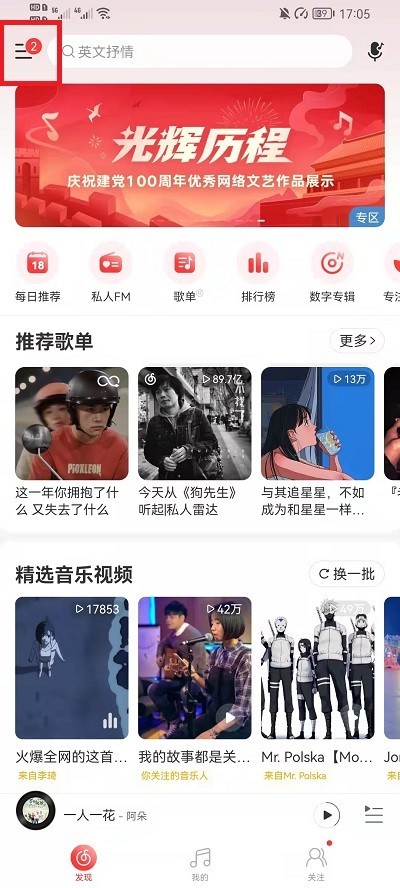
2. 次に、ポップアップ インターフェースで上にスワイプして下部にある [終了] ボタンを見つけ、クリックして終了します。
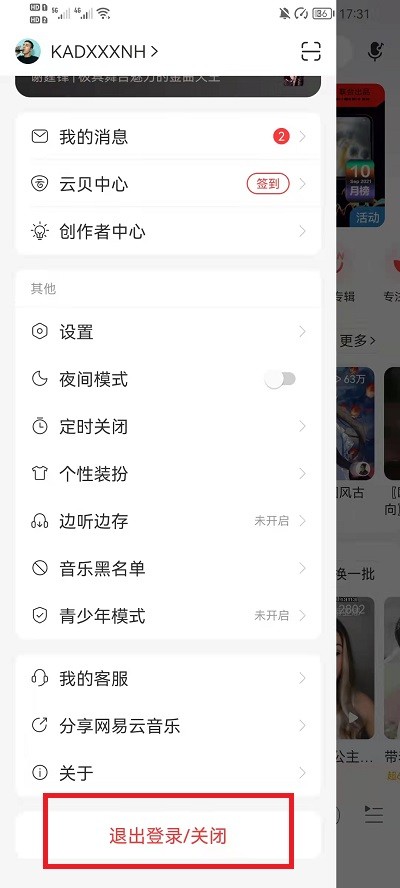
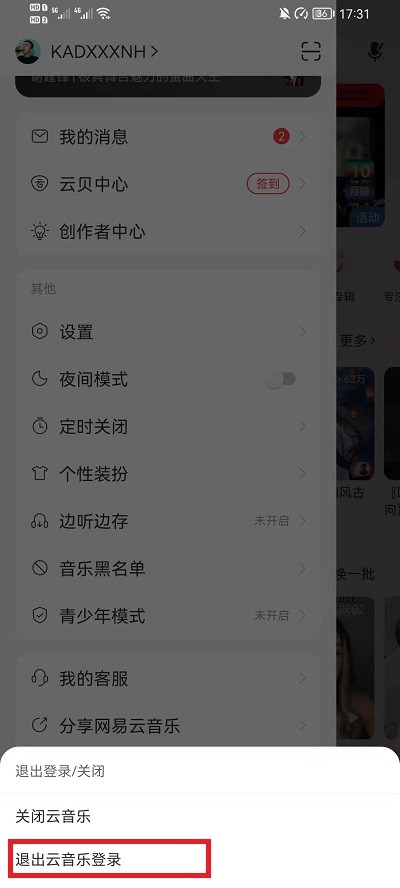

3. 起動後、ログイン インターフェースが表示され、別のアカウントを選択してログインできます。
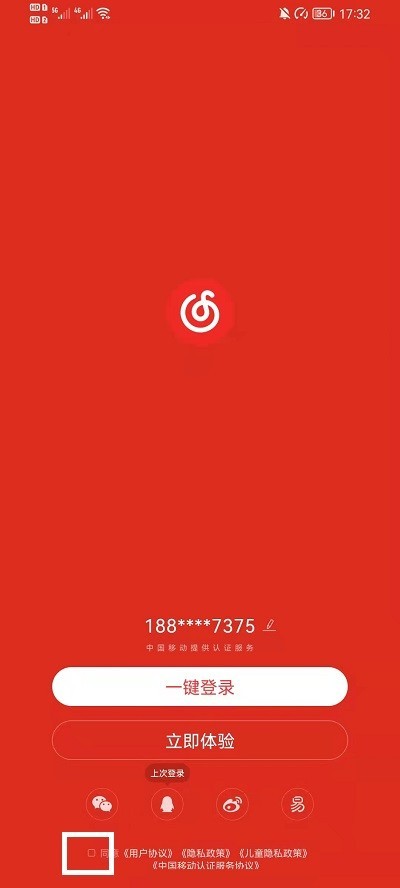
以上がアカウント変更とNetEase Cloud Musicへのログイン方法_アカウント変更とNetEase Cloud Musicへのログインに関するチュートリアルの詳細内容です。詳細については、PHP 中国語 Web サイトの他の関連記事を参照してください。
声明:
この記事はzol.com.cnで複製されています。侵害がある場合は、admin@php.cn までご連絡ください。

